存储设备物理损坏:硬盘、U盘等存储介质出现坏道或物理故障时,可能导致文件数据无法正常读取。
病毒感染:某些恶意软件会破坏文件结构,使其显示为0字节。
不正确的文件操作:如突然断电、强制拔出存储设备或在文件传输过程中中断,都可能导致文件损坏。
系统错误:操作系统异常或文件系统错误也可能引发此问题。
软件冲突:某些程序可能与文件格式不兼容,导致文件内容丢失。
当发现文件变成0字节时,应立即采取以下措施:
停止使用该存储设备:继续写入数据可能会覆盖原有文件碎片,降低恢复成功率。
备份现有数据:如果设备仍可部分访问,先备份其他未损坏文件。
记录关键信息:记住文件名称、类型、最后修改时间等信息,有助于后续恢复。
1.右键点击含有0字节文件或文件夹的盘,再点击“属性”。
2. 在“属性”窗口中,找到“工具”选项卡,点击“查错”下的“检查”,并勾选“自动修复文件系统错误”,然后点击“开始”。
3. 完成后关闭该窗口,然后打开“此电脑”,进入含有0字节文件或文件夹的盘,在上方地址栏中输入“FOUND.000”,然后将其改为和0字节文件或文件夹相同的名称及扩展名。然后将修改后的文件储存到另一个盘中。
4. 右键点击该文件,选择“属性”,查看是否为0字节,再打开这个文件,查看是否成功恢复变为0字节的文件。
1.右键点击包含0字节文件的文件夹
2.选择"属性" > "以前版本"
3.从列表中选择最近的可用版本并恢复
1.打开"控制面板" > "恢复" > "打开系统还原"
2.选择一个文件正常时的还原点
3.按照向导完成还原过程
专业数据恢复软件——易我数据恢复(EaseUS Data Recovery Wizard)可以帮助我们尝试恢复0直接文件,软件能够恢复电脑或移动硬盘等设备上因删除、格式化、分区raw、部分病毒感染等原因丢失的数据,还支持在保存文件时自动修复损坏的文件。
您可以直接从下方下载安装软件,参考以下教程恢复0字节文件:
步骤1.打开运行易我数据恢复(EaseUS Data Recovery Wizard),选择文件所在的原始磁盘并点击“查找丢失数据”,比如文件之前保存在D盘,则选择D盘扫描。(如果是外置硬盘,请与计算机连接)
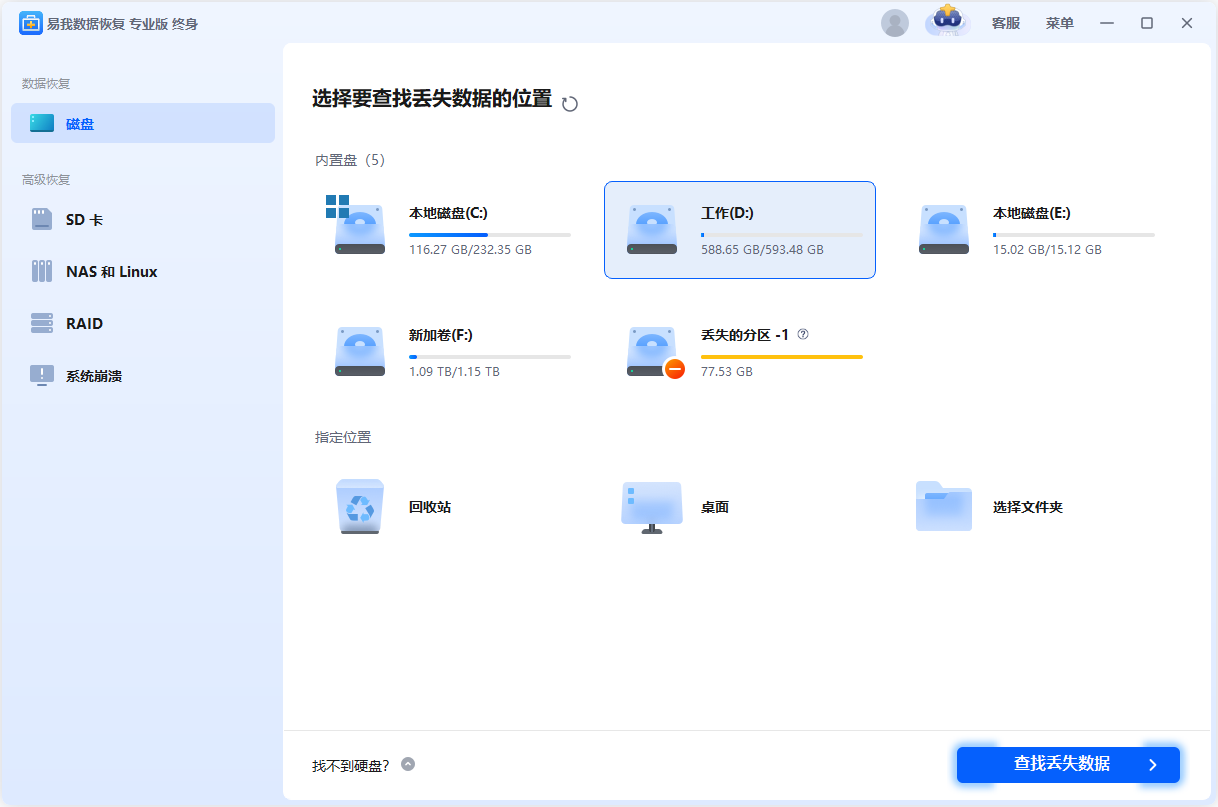
步骤2.在扫描过程中可以随时暂停或终止扫描,也可以对找到的文件进行免费预览,或执行恢复操作。扫描完成后或在发现对应文件后暂停/终止,找到并勾选文件进行恢复。如果您记得原始文件路径,可以通过路径找到数据,否则,您可以通过类型找到文件。右上角搜索文件或文件夹名称,可以帮助您快速找到所需文件。
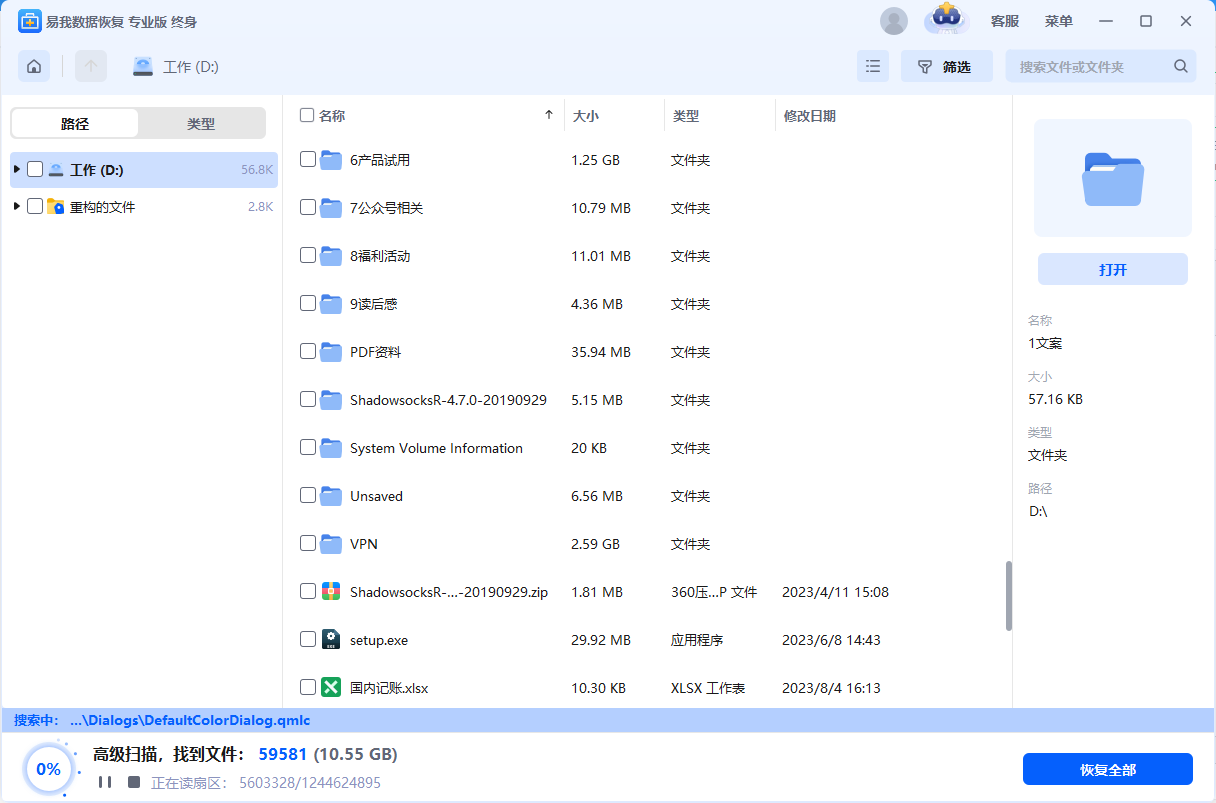
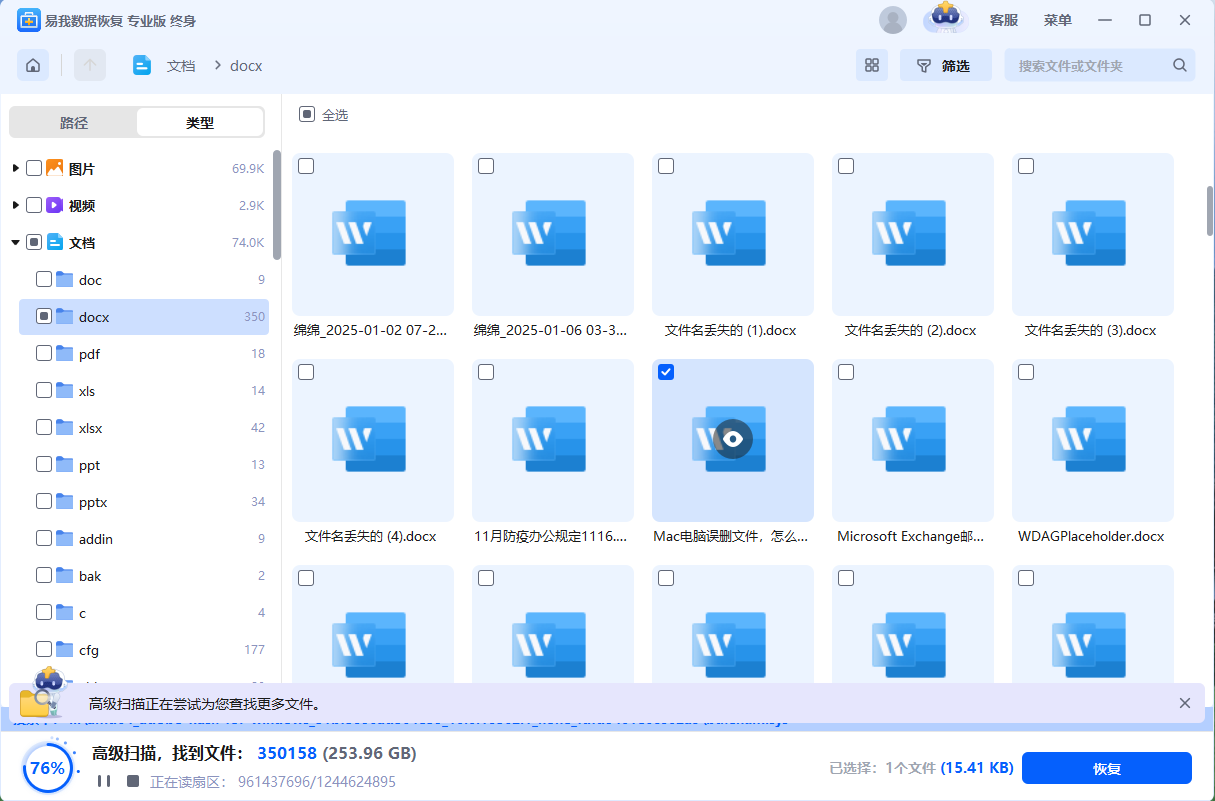
步骤3.在确认是需要的文件无误后,勾选“开启文件修复”,点击“恢复”或“恢复全部”,选择保存路径并点击“保存”。
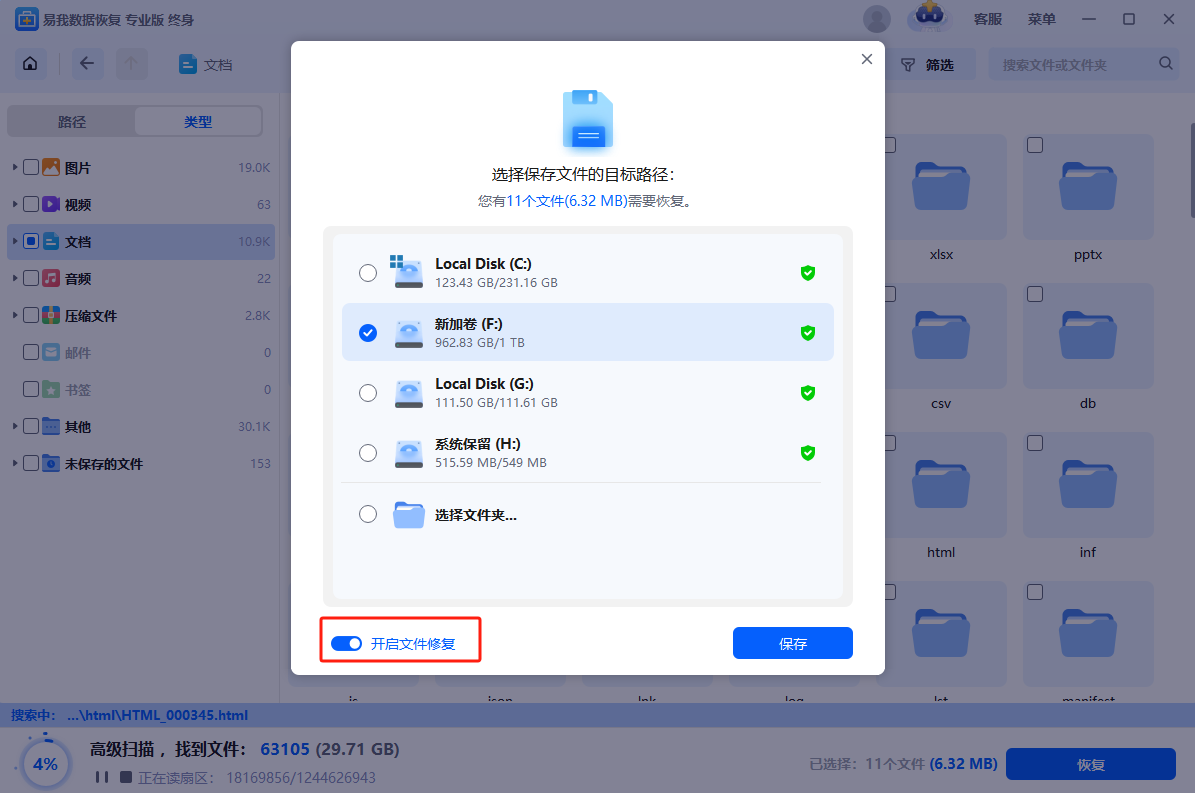
步骤4.等待文件保存完毕可直接查看已恢复的文件。(如果在操作过程中有不懂的地方,可点击上方“客服”寻求免费帮助)
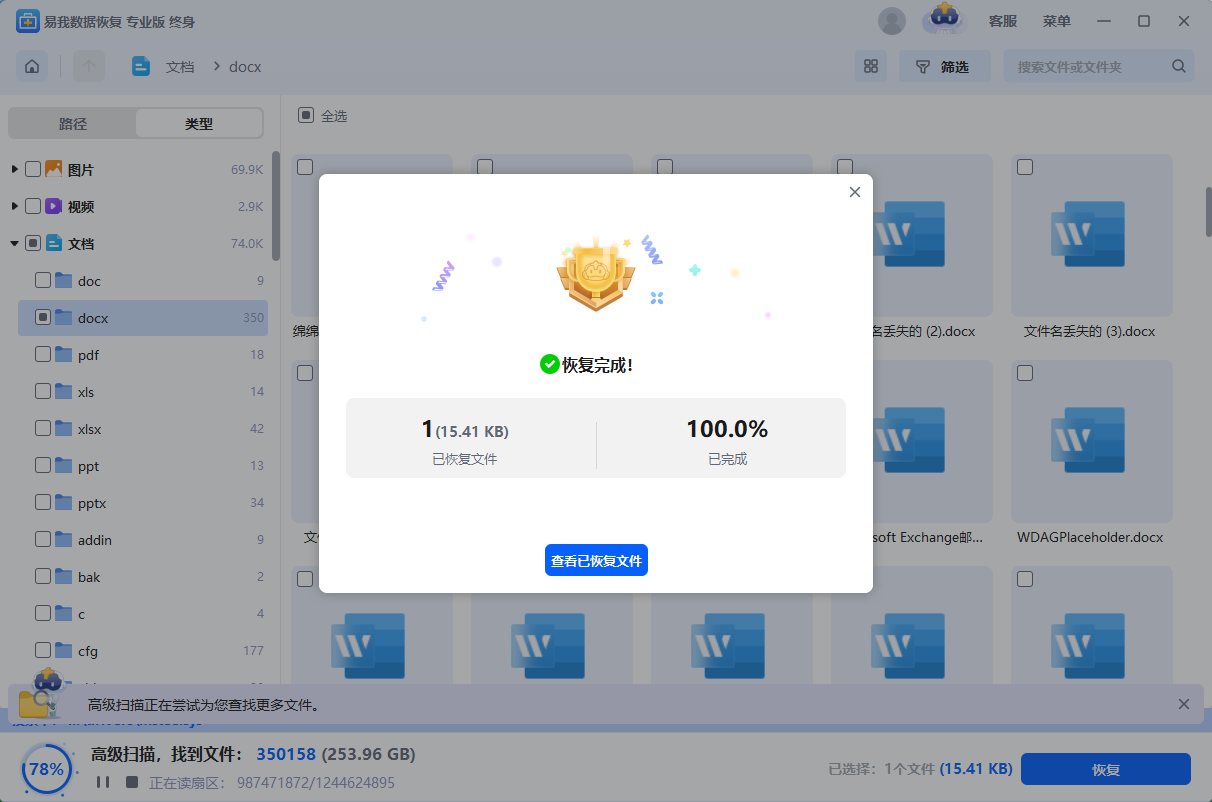
1.以管理员身份运行CMD
2.输入chkdsk X: /f(X为问题驱动器盘符)
3.按提示操作,系统会尝试修复文件系统错误
如果有定期备份的习惯,这是最简单可靠的恢复方式:
1.检查云存储服务(如OneDrive、Google Drive)
2.查看外部硬盘或NAS中的备份
3.利用系统自带的备份和还原功能
如果上述方法都无法恢复重要文件,且文件价值极高,建议联系专业数据恢复服务。他们拥有无尘实验室和专业设备,能处理物理损坏的存储介质,但费用通常较高。
文件变成0字节的怎么恢复文件变成0字节虽然令人沮丧,但通过正确的方法,许多情况下数据是可以恢复的,关键在于立即停止使用问题设备,并选择合适的恢复方法,同时,建立定期备份的习惯是防止数据丢失的最佳策略。希望本文提供的信息能帮助你成功恢复宝贵数据!